2 דרכים קלות להתקנת גופנים ב-Windows 11
Miscellanea / / April 02, 2023
בעוד ש-Windows 11 עבר שיפוץ משמעותי, זה לא השפיע על גופני ברירת המחדל הזמינים כעת. זה יכול להיות אנחת רווחה למי שלא אוהב שינויים רבים מדי. עם זאת, זה יכול להיות גם העברת מונוטוניות עבור אנשים שאוהבים להוסיף טוויסט קטן לדברים. אם אתה שייך לאחרון, הנה 2 דרכים שבהן תוכל להתקין גופנים ב-Windows 11.
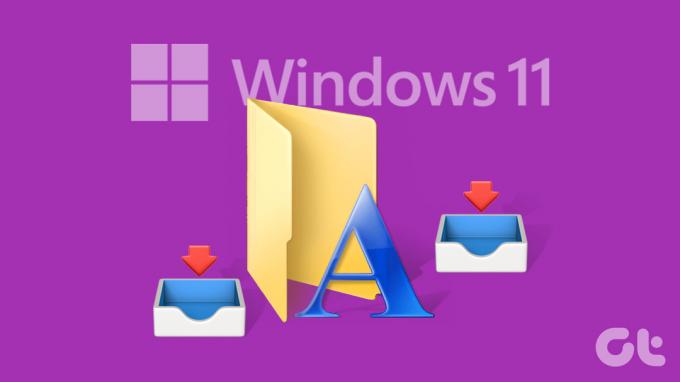
האם הגופנים מותקנים אוטומטית לאחר הורדתם? או האם יש שלבים נוספים כדי להתקין את הגופנים האלה? במאמר זה, נתייחס לשאלות אלו ונלך צעד אחד קדימה על ידי מתן דרכים שלב אחר שלב להתקנה והורדה של גופנים ב-Windows 11 גם באמצעות אתרי צד שלישי. בוא ניכנס ישר לזה.
שיטה 1: הוסף גופנים ל-Windows 11 באמצעות Microsoft Store
בעוד ש-Windows 11 מגיע עם ערכת הגופנים שלה, אתה יכול להשיג יותר גופנים ישירות מחנות Microsoft. זה עוזר לוודא שאתה מוריד גופנים ממקור מאובטח. כדי לעשות זאת, פשוט פתח את Microsoft Store והתקן את הגופנים הנדרשים.
בצע את השלבים הבאים כדי לעשות זאת.
שלב 1: לחץ לחיצה ימנית על שולחן העבודה שלך.
שלב 2: לאחר מכן, לחץ על התאמה אישית.

שלב 3: לאחר פתיחת דף ההתאמה האישית, גלול מטה ולחץ על גופנים.

שלב 4: כאן, לחץ על 'קבל גופנים נוספים ב-Microsoft Store'. פעולה זו תפעיל את Microsoft Store בחלון נפרד.
הערה: אתה יכול גם לפתוח את Microsoft Store באמצעות שורת החיפוש של Windows. פשוט הקלד חנות מיקרוסופט בשורת החיפוש ולחץ על תוצאת החיפוש הרלוונטית.
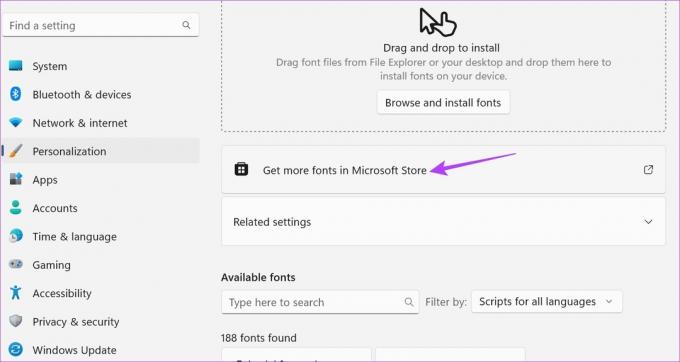
שלב 5: בעוד שחלק מהגופנים זמינים, ייתכן שכל תוצאות החיפוש לא יהיו גלויות בדף זה. אז, עבור אל שורת החיפוש של Microsoft Store והקלד גופנים. לאחר מכן, הקש אנטר. זה יפתח את דף הגופנים.
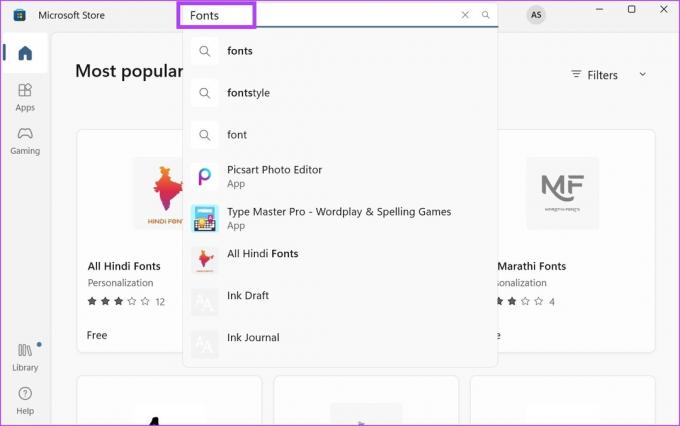
שלב 6: מדף זה, לחץ על הגופן שברצונך להוסיף ל-Windows.

שלב 7: לאחר מכן, לחץ על קבל.
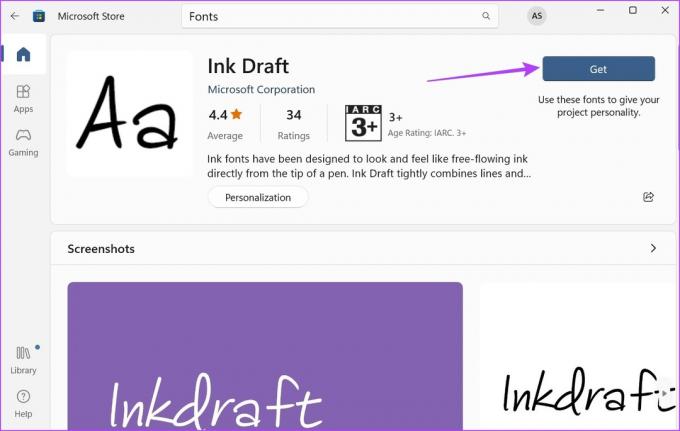
שלב 8: לאחר ההורדה, לחץ על פתח.
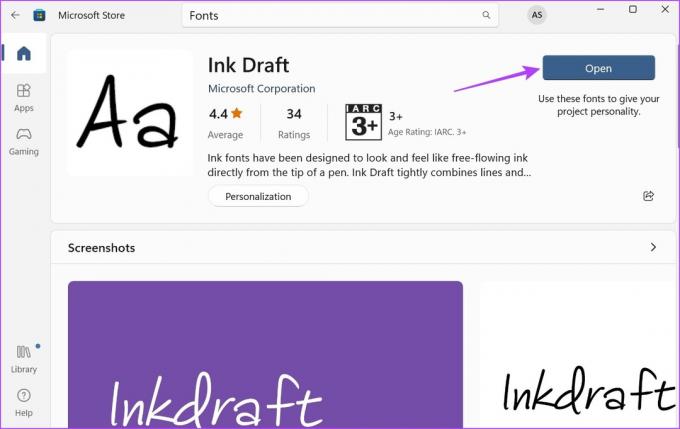
פעולה זו תפתח שוב את חלון הגופנים. אתה יכול גם לבדוק את המאמר האחר שלנו כדי לדעת כיצד להשתמש בגופנים שהורדתם כברירת מחדל של המערכת.
שיטה 2: התקן את גופני Windows 11 באמצעות אתרי צד שלישי
בעוד שב-Microsoft Store יש אוסף הגון של גופנים זמין, בטוח שחסרים כמה גופנים. כדי לפצות על כך, אתה יכול להשתמש באתרי צד שלישי כדי להוריד ולהתקין גופנים ב-Windows 11. הנה איך לעשות את זה.
הערה: אתה יכול להשתמש באתרי צד שלישי שונים כמו גוגל גופנים, DaFont, Ttf גופנים, ו SkyFonts להתקנת גופנים ב-Windows 11. למטרות הדגמה, אנו נשתמש בגוגל גופנים.
שלב 1: פתח את Google Fonts בכל דפדפן.
פתח את גוגל גופנים
שלב 2: כאן, השתמש בסרגל החיפוש כדי לחפש גופן ספציפי או לחץ עליו אם הוא זמין בעמוד הראשי.

שלב 3: לאחר שהגופן הרלוונטי נפתח, לחץ על הורדת משפחה.
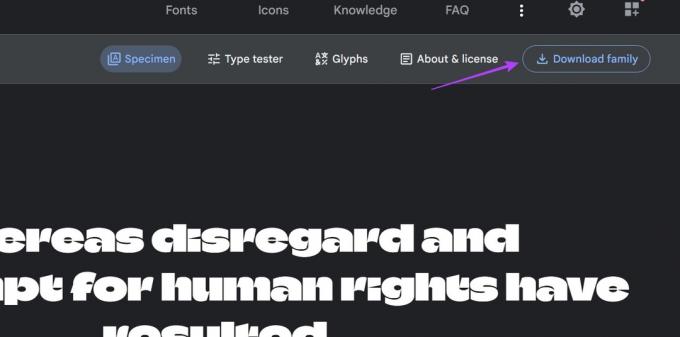
שלב 4: עבור אל מיקום הורדת הקובץ, ואם זה קובץ .zip, חלץ תחילה את תוכנו. כדי לעשות זאת, לחץ באמצעות לחצן העכבר הימני על קובץ ה-zip.
שלב 5: לאחר מכן, לחץ על חילוץ הכל.

שלב 6: בחר את היעד ולחץ על חילוץ. חלון נפרד עשוי להיפתח עם תוכן הקובץ.
הערה: אם לא נפתח חלון נפרד, חזור לדף מיקום ההורדה ולחץ ידנית על הקובץ שחולץ כדי לפתוח אותו.

שלב 7: כעת, צמצם את החלון הזה ועבור לשולחן העבודה שלך. לחץ לחיצה ימנית ובחר התאמה אישית.

שלב 8: בדף ההתאמה האישית, גלול מטה ולחץ על גופנים.

שלב 9: כאן, אתה יכול לגרור ולשחרר גופנים מהחלון השני.
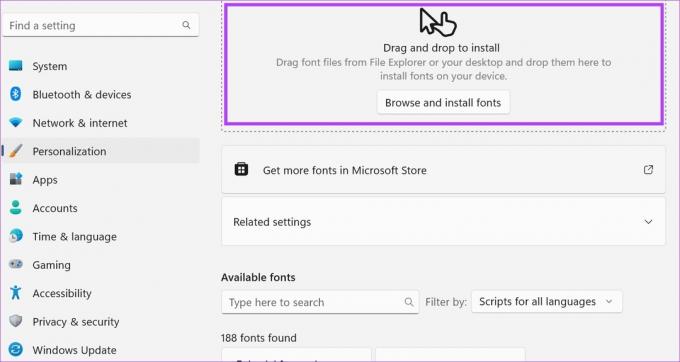
פעולה זו תתקין את הגופן ב-Windows 11 ותהפוך אותו לזמין בהגדרת הגופנים.
כיצד למחוק גופנים מותקנים ב-Windows 11
אם דף הגופנים שלך צפוף מדי או שאתה פשוט רוצה לבטל כמה גופנים, אתה יכול גם למחוק את הגופנים המותקנים. הנה איך.
שלב 1: לחץ לחיצה ימנית על שולחן העבודה שלך ולחץ על התאמה אישית.

שלב 2: לאחר מכן, גלול מטה ולחץ על גופנים.

שלב 3: כאן, לחץ על שורת החיפוש והקלד את שם הגופן שברצונך למחוק. אתה יכול אפילו לגלול בדף זה כדי לחפש את הגופן הרלוונטי.
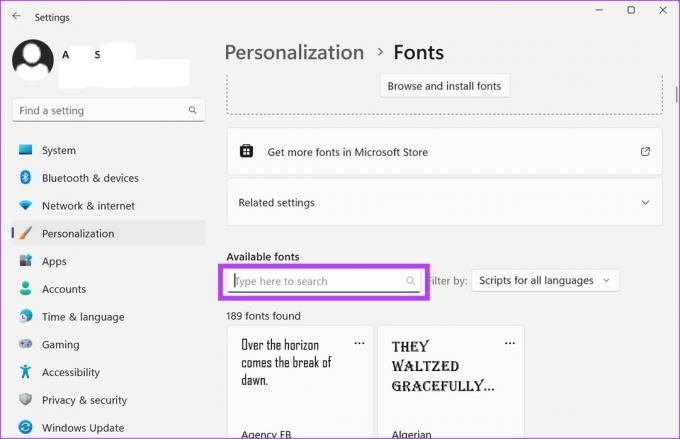
שלב 4: לאחר הופעת הגופן, לחץ על סמל שלוש הנקודות.
שלב 5: לאחר מכן, בחר הסר התקנה.
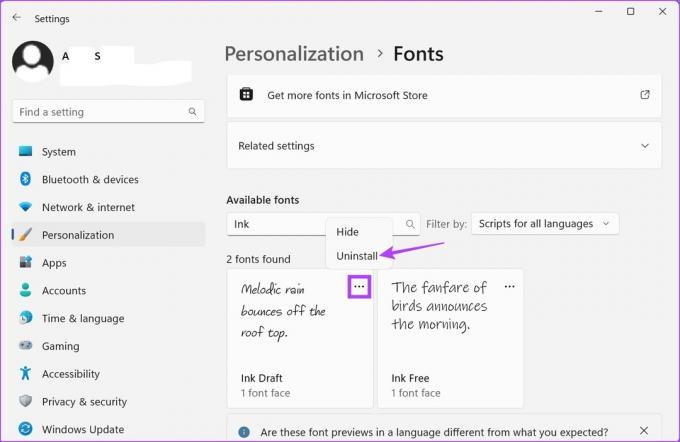
שלב 6: שוב, לחץ על הסר התקנה.
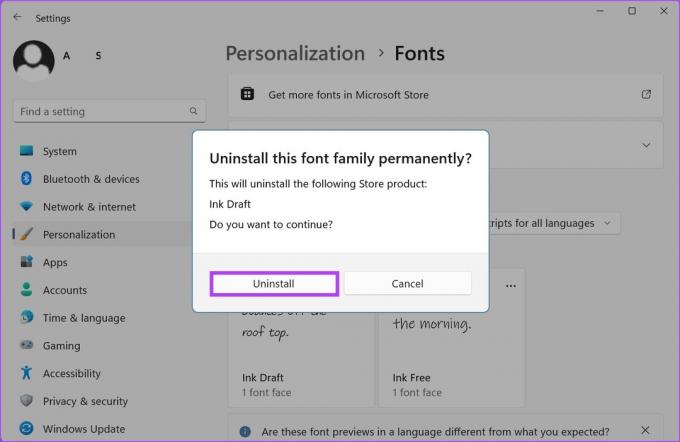
פעולה זו תמחק את הגופן שהורד מ- Windows 11.
שאלות נפוצות להתקנת גופנים ב-Windows 11
כן, אתה יכול להתקין מספר גופנים בו-זמנית ב-Windows 11. כל שעליך לעשות הוא להוריד בכמות גדולה את הגופנים מהאתר המועדף עליך ולאחר מכן להשתמש בקיצור המקלדת Control + A כדי לבחור את כל הגופנים בבת אחת. לאחר מכן, פתח את חלון הגופנים באמצעות השלבים שלמעלה וגרור ושחרר את כל הגופנים לחלון 'דפדפן והתקן גופנים'. זה יציג את כל הגופנים באפשרויות התפריט. לאחר מכן, בחר את הגופנים ושנה אותם כראות עיניך.
בעוד שהגופנים שהורדתם מאוחסנים בדרך כלל בתיקיית ההורדות של Windows 11, הם יכולים להיות במקום אחר אם מיקום ברירת המחדל להורדה שונה בעבר. במקרה זה, אתה יכול לפתוח את רשימת ההורדות בדפדפן שלך וללכת ידנית לתיקיית הגופנים של Windows 11.
התקן גופנים ב-Windows 11
אלו הן כל הדרכים שבהן אתה יכול להתקין גופנים ב-Windows 11. השתמש בזה כדי להתאים אישית יותר את חוויית Windows שלך. אם אתה רוצה להתאים אישית את Windows, אתה יכול גם לבדוק כיצד לשנות את רזולוציית המסך ב-Windows 11.
עודכן לאחרונה ב-21 במרץ, 2023
המאמר לעיל עשוי להכיל קישורי שותפים שעוזרים לתמוך ב-Guiding Tech. עם זאת, זה לא משפיע על שלמות העריכה שלנו. התוכן נשאר חסר פניות ואותנטי.



